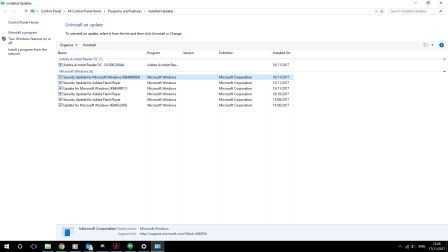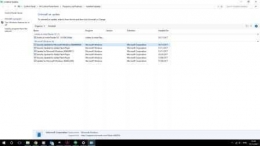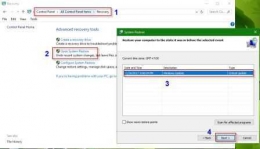Dua hari lalu teman saya memberikan Info bahwa dikantornya untuk user windows 7 tidak bisa print ke Printer Dot Matrix, pertama saya sarankan untuk coba test print di PC yang langsung terhubung ke Printer hasilnya nihil, lalu saya sarankan untuk turn off Firewall pun hasilnya nihil, kemudian saya sarankan untuk update Driver Printer dan taraaaaa hasilnya sama saja heheheh...
Saking penasaranya saya coba cari-cari di website resminya Microsoft dan akhirnya menemukan Biang masalahnya, ternyata biang kerok dari masalah Print Dot Matrix yaitu Update-an OS yang membawa Bugs.
Berikut list update yang bermasalah :
Windows10: KB4048953 & KB4048954
Windows 8.1: KB4048958
Windows 7: KB2952664 & KB4048958
Sampai saat ini dari microsoft belum juga menambal bugs tersebut (atau mungkin saya yang belum tahu hehehe), setelah cari mencari tahu akhirnya saya mencoba beberapa Triks yang bersifat sementara sambil menunggu update dari Microsoft (atau dari pada dimarahin Bos gara-gara user tidak bisa Print hahaha) dan berhasil menyelesaikan masalah tersebut.
Berikut 4 Cara yang bisa kalian gunakan (pilih salah satu saja):
A. Dengan Melakukan Uninstall Lewat Control Panel
- Caranya Masuk ke menu Control Panel -> All Control Panel Items ->Programs and Features -> Installed Updates
- Cari File name dengan kode KB seperti diatas (contoh KB4048954) klik sekali kemudian klik Uninstall
- Lakukan step uninstall sampai list KB yang ada diatas tidak ada
B. Dengan Melakukan Uninstall Lewat Command Prompt
- Caranya buka menu Command Prompt dengan klik logo windows + R kemudian ketikan "cmd" tanpa kutip setelah muncul Command Prompt klik kanan dan Run As Administrator
- Ketikan perintah dibawah ini (Sesuaikan dengan Jenis Windwos) jika minta restart, silahkan di restart
Beri Komentar
Belum ada komentar. Jadilah yang pertama untuk memberikan komentar!